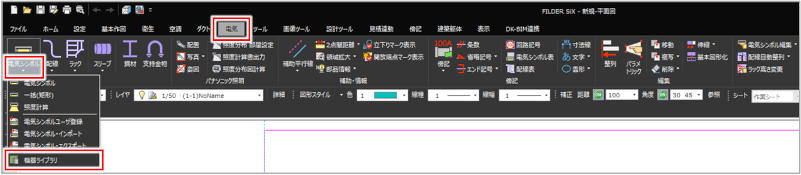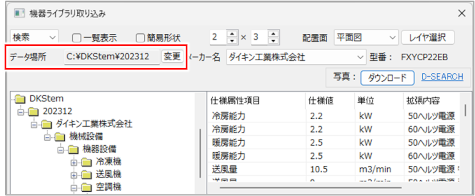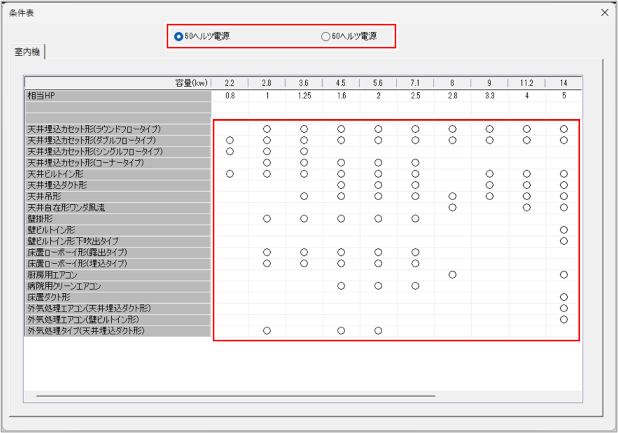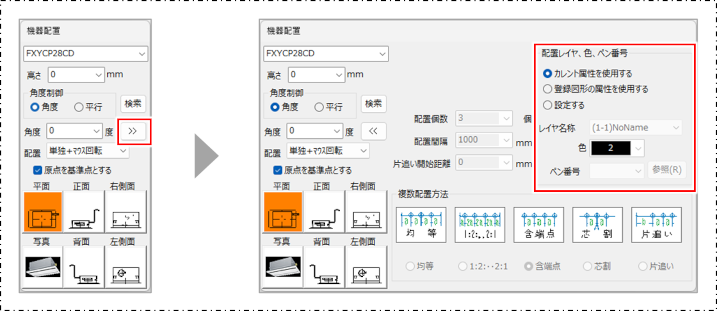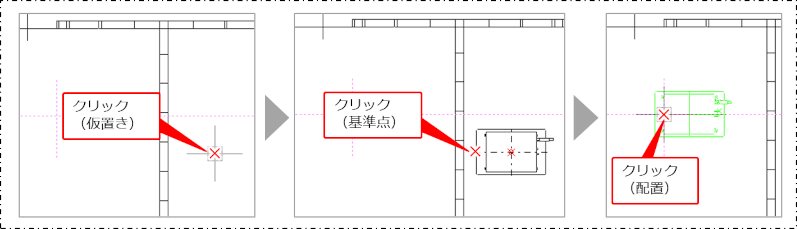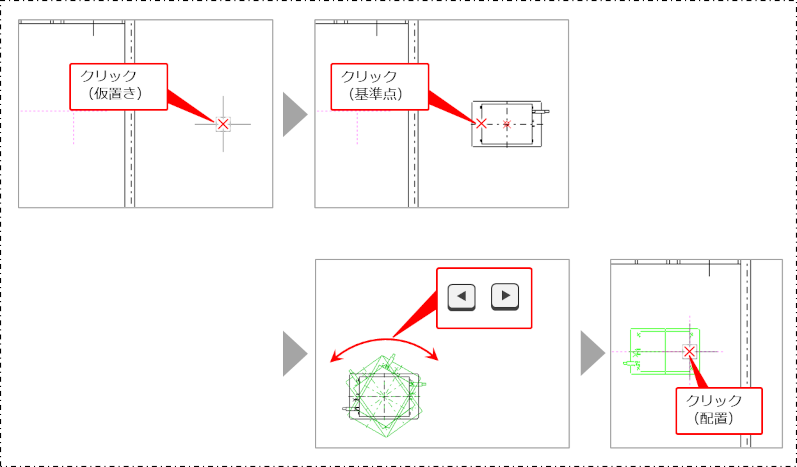機器ライブラリから機器を配置する(機器ライブラリ)
衛生機器・空調機器・ダクト機器を、機器ライブラリから選択して配置します。
機器ライブラリ内の機器データは、DVDからインストールしたりWebからダウンロードしたりしてインストールします。
[機器ライブラリ]コマンド(![]() /
/![]() /
/![]() )をクリックして実行します。
)をクリックして実行します。
|
コマンドの実行方法 |
[衛生]タブ>[機器]プルダウンメニュー>[機器ライブラリ] [空調]タブ>[機器ライブラリ] [ダクト]タブ>[機器]プルダウンメニュー>[機器ライブラリ] [電気]タブ>[電気シンボル]プルダウンメニュー>[機器ライブラリ] |
[機器ライブラリ取り込み]ダイアログが表示されます。
配置する機器を指定します。
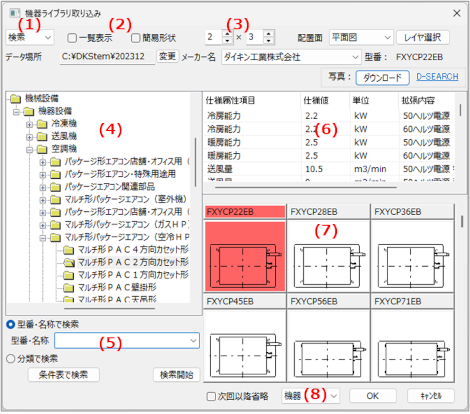
| 項目 | 説明 | ||
|
(1)指定方法 |
機器を指定する方法を選択します。
|
||
|
(2)表示方法 |
(7)のファイル表示方法を選択します。 [一覧表示]と[簡易形状]にチェックを付けていない場合は、型番と機器のプレビューが表示されます。
|
||
|
(3)プレビュー表示数 |
(7)で表示する機器の数を選択します(最大5行×5列まで表示)。 |
||
|
配置面 |
(2)で[プレビュー]を選択した場合に、表示する外形図の表示面を選択します。
|
||
|
レイヤ選択 |
機器を配置するときに取り込む情報を、レイヤ単位で選択します。 プレビュー表示にしていると、配置前に形状を確認できます。
デフォルトの取り込みレイヤは、[機器主要外周図形][機器詳細図形]および[基準線]の3つです。 |
||
|
データ場所 |
検索対象のフォルダの場所が表示されます。 検索対象のフォルダを変更する場合は、[変更]ボタンをクリックして指定します。 |
||
|
メーカー名 型番 |
選択中の機器のメーカー名と型番が表示されます。 (1)で[検索]を選択している場合は、プルダウンメニューからメーカー名を選択して検索できます。 |
||
|
写真 |
ダイキン製の機器の写真をダウンロード、または機器情報を検索します。
|
||
|
(4)フォルダ一覧 |
機器が格納されているフォルダが一覧で表示されます。 |
||
|
(5)検索方法 |
機器の検索方法を選択します。
|
||
|
[条件表で検索]ボタン |
条件表から選択して機器を検索する場合にクリックします。 表の〇をクリックして条件を選択すると[分類で検索]に設定値が入力されます。 |
||
|
[検索開始]ボタン |
[型番・名称]に入力した内容で検索開始する場合にクリックします。 |
||
|
(6)機器の詳細表示 |
選択中の機器の詳細情報(仕様属性項目・仕様値・単位・拡張内容)が表示されます。 (7)で機器を選択すると表示されます。 |
||
|
(7)機器表示 |
選択したフォルダの機器、または検索後の機器が表示されます。 (2)で[一覧表示]を選択した場合に、表の項目名をクリックすると、機器名が昇順または降順に並び替わります。 |
||
|
次回以降省略 |
[機器ライブラリ]コマンド実行時に、[機器ライブラリ取り込み]ダイアログを表示しない場合は、チェックを付けます。 チェックを付けると、前回選択した機器を選択した状態で[機器配置]ダイアログが表示されます。 |
||
|
(8)データ形式 |
配置するときの機器のデータ形式を選択します。
|
||
|
[OK]ボタン |
設定内容を実行する場合にクリックします。 |
||
|
[キャンセル]ボタン |
設定内容を取り消す場合にクリックします。 |
型番や名称で機器を検索する場合は、プルダウンメニューから[検索]を選択します。

検索入力欄が表示されます。
[型番・名称で検索]を選択して、[型番・名称]に機器の型番や名称を入力し、[検索開始]ボタンをクリックします。
[型番・名称]には、文字列の一部を入力しても検索できます(部分検索)。

検索結果が表示されます。
検索結果から機器をクリックします。

|
機器データのインストール先を変更した場合など、検索時に機器データが表示されないときは、[データ場所]の[変更]ボタンをクリックし、機器データが入っているフォルダを指定します。標準のインストール先は「C:\DKStem\(バージョン)」フォルダです。
|
選択した機器の詳細情報、メーカー名、型番などが表示されます。

フォルダから機器を選択する場合フォルダから機器を選択する場合
プルダウンメニューから[一覧]を選択します。

配置する製品の分類フォルダをクリックし、機器をクリックします。
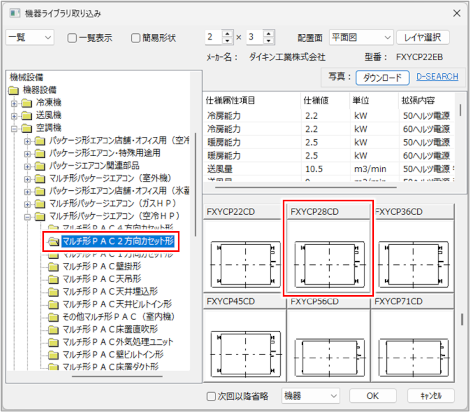
選択した機器の詳細情報、メーカー名、型番などが表示されます。
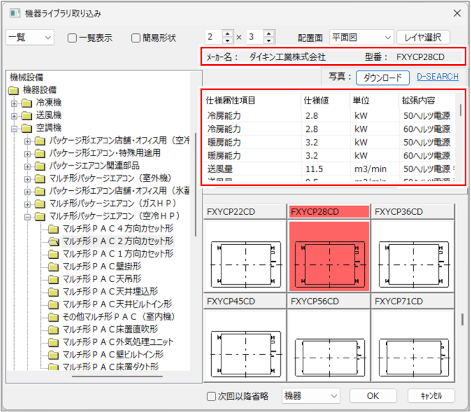
分類/条件表で機器を検索する場合分類/条件表で機器を検索する場合
プルダウンメニューから[検索]を選択します。

検索欄が表示されます。
[分類で検索]を選択して、機器の分類や条件を入力し、[検索開始]ボタンをクリックします。
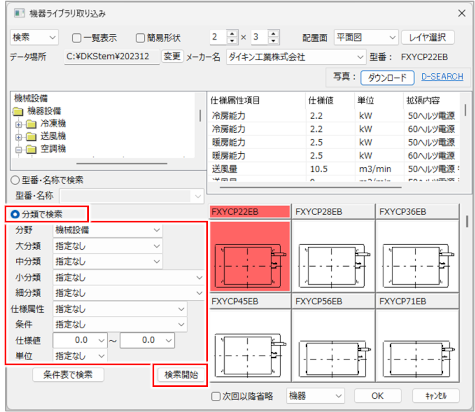
|
条件表から分類を設定する場合は、[条件表で検索]ボタンをクリックして、電源周波数を選択し、表の〇部分をクリックします。 |
検索結果が表示されます。
検索結果から機器をクリックします。
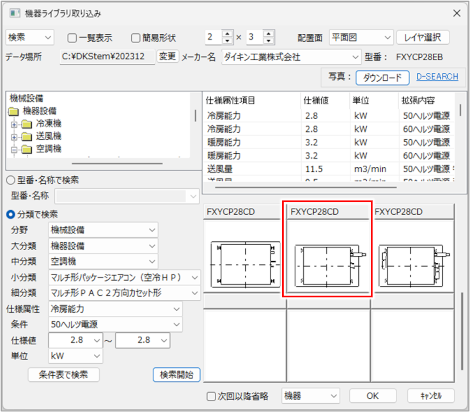
選択した機器の詳細情報、メーカー名、型番などが表示されます。
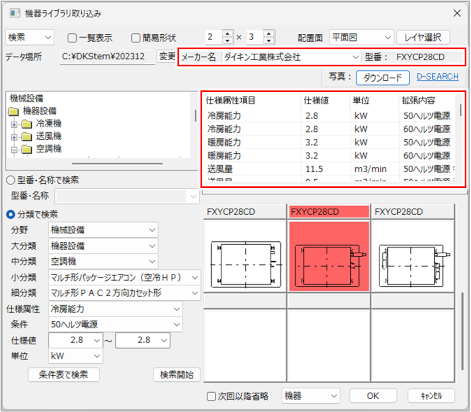
|
配置する機器をダブルクリックします。
機器をクリックし、[OK]ボタンをクリックしても選択できます。

機器の写真をダウンロードし、配置します。
配置した写真は画像として扱われるため、配管などは接続できません。
機器をクリックし、[ダウンロード]ボタンをクリックします。

確認ダイアログが表示されます。
[はい]ボタンをクリックします。
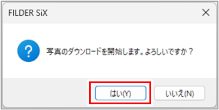
ダウンロードが完了すると、確認ダイアログが表示されます。
[OK]ボタンをクリックします。
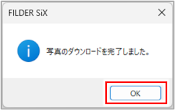
配置する機器をダブルクリックします。
機器をクリックし、[OK]ボタンをクリックしても選択できます。

機器が選択され、[機器配置]ダイアログが表示されます。
機器の配置方法を設定します。
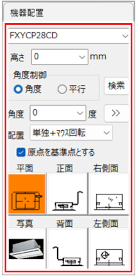
|
機器を配置します。
[配置]で[単独+マウス回転]を選択した場合は、機器の配置位置を指定後に、マウスを回転させて角度を調整します。
配置する位置でクリックします。
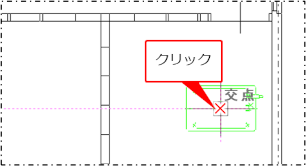
|
[機器配置]ダイアログで[原点を基準点とする]のチェックを外している場合は、図面の何もないところに機器を仮置きし、基準点を指定してから配置します。
|
機器の配置点(基準点)を中心に円を描くようにマウスを動かし、配置角度を設定します。
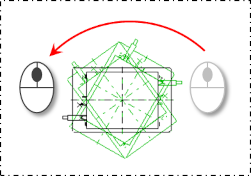
[角度]を[ON]にすると、補正した角度で回転させて配置できます。

配置する角度でクリックします。

機器が配置されます。
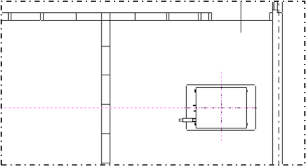
[配置]で[単独]を選択した場合[配置]で[単独]を選択した場合
キーボードで角度を調整してから機器を配置します。
図面上にカーソルを移動して、[←]キーまたは[→]キーを押し、配置角度を設定します。
[←]キーまたは[→]キーを押すごとに、機器が左または右に15°ずつ回転します。
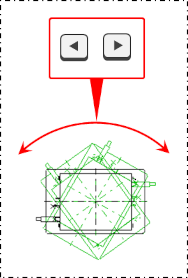
|
[←][→]キーの回転角度は設定で変更できます。詳しくは、以下を参照してください。 |
配置する位置でクリックします。

機器が配置されます。
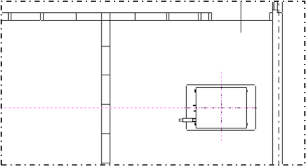
|
[機器配置]ダイアログで[原点を基準点とする]のチェックを外している場合は、図面の何もないところに機器を仮置きし、基準点を指定して[←]キーまたは[→]キーで角度を調整してから配置します。
|
[配置]で[一括]を選択した場合[配置]で[一括]を選択した場合
複数の機器を一括で配置します。
![]() をクリックします。
をクリックします。
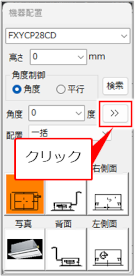
[機器配置]ダイアログの詳細設定が表示されます。
機器の配置方法を設定します。
[機器配置]ダイアログで以下の設定をしている場合を例に説明します。
- [角度制御]で[角度]を選択
- [角度]に「0」と入力
- [配置個数]に「2」と入力
- [複数配置方法]で[1:2:‥2:1]を選択
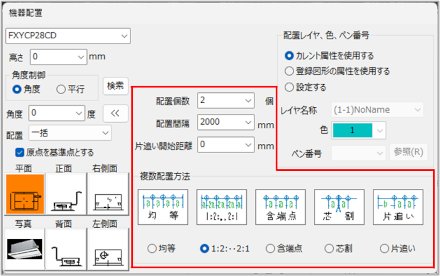
|
設定項目は[機器配置]コマンドの配置用の[機器配置]の詳細設定と同様です。詳しくは、以下を参照してください。 |
配置区間の始点をクリックし、終点をクリックします。
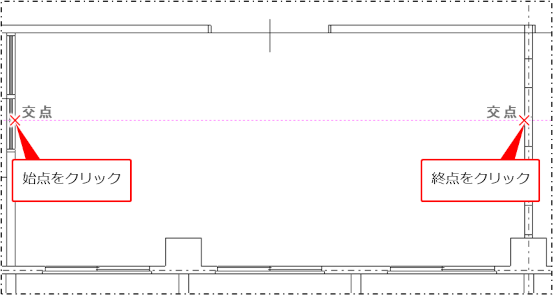
指定した範囲に機器が一括で配置されます。
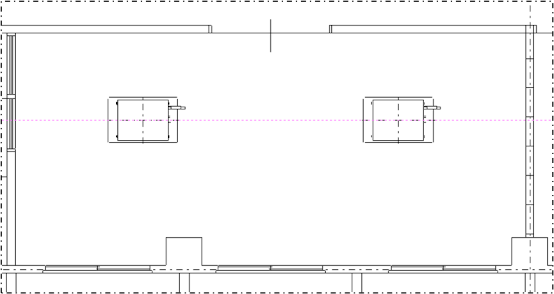
|
[機器配置]ダイアログで[原点を基準点とする]のチェックを外している場合は、図面の何もないところに機器を仮置きし、基準点を指定してから配置します。
|